Fühlt sich Ihr Android-Gerät träge an oder hat nicht mehr genügend Speicherplatz? Es könnte an der Zeit sein,den Cache zu leeren! Wenn Sie sich jemals gefragt haben, was ein Cache ist oder warum das Leeren des Caches die Leistung Ihres Geräts verbessern kann, sind Sie hier richtig. In dieser umfassenden Anleitung führen wir Sie durch alles, was Sie über das Leeren des Caches auf Ihrem Android-Gerät und Android Auto wissen müssen.
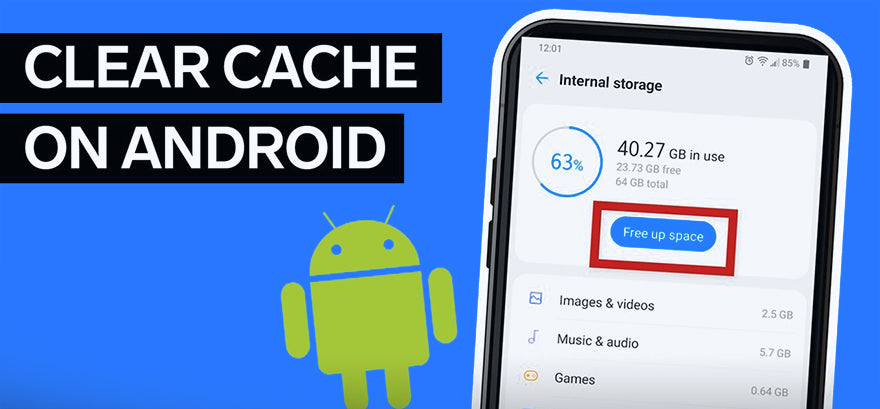
Was ist Cache?
Cache ist ein temporärer Speicherbereich, den Ihr Gerät zum Speichern häufig aufgerufener Daten verwendet. Dies trägt dazu bei, die Leistung Ihres Geräts zu beschleunigen, indem die Notwendigkeit verringert wird, wiederholt Daten aus dem Internet oder dem internen Speicher abzurufen. Mit der Zeit kann sich dieser Cache jedoch ansammeln und wertvollen Speicherplatz beanspruchen, wodurch Ihr Gerät möglicherweise langsamer wird.
Warum den Cache auf Android und Android Auto leeren?
Durch das Leeren des Caches auf Ihrem Android-Gerät und Android Auto können Sie die Leistung verbessern und verschiedene Probleme beheben. Durch das Leeren des Caches können Sie:
- Speicherplatz freigeben: Zwischengespeicherte Daten können viel Speicherplatz auf Ihrem Gerät beanspruchen.
- Leistung verbessern: Das Leeren des Caches kann dazu beitragen, die Geschwindigkeit Ihres Geräts zu erhöhen und Verzögerungen zu reduzieren.
- App-Probleme beheben: Zwischengespeicherte Daten können manchmal dazu führen, dass sich Apps nicht richtig verhalten. Durch das Leeren des Caches können diese Probleme behoben werden.
Wie löscht man den Cache auf Android?
Das Leeren des Caches auf Ihrem Android-Gerät kann dazu beitragen, dessen Leistung zu verbessern und Speicherplatz freizugeben. So können Sie es machen:
1. Öffnen Sie die App „Einstellungen“: Suchen Sie die App „Einstellungen“ auf dem Startbildschirm oder in der App-Schublade Ihres Geräts und tippen Sie darauf, um sie zu öffnen.
2. Navigieren Sie zum Abschnitt „Apps“: Scrollen Sie nach unten und wählen Sie „Apps“ oder „Anwendungen“ aus dem Menü „Einstellungen“.
3. Wählen Sie die App aus: Suchen Sie die App, deren Cache Sie löschen möchten, und tippen Sie darauf.
4. Leeren Sie den Cache: Tippen Sie in den App-Einstellungen auf „Speicher“ und wählen Sie dann „Cache leeren“.
5. Cache für alle Apps leeren (optional): Um den Cache für alle Apps zu leeren, gehen Sie zurück zum Hauptmenü „Einstellungen“, wählen Sie „Speicher“ und tippen Sie dann auf „Zwischengespeicherte Daten“. Bestätigen Sie Ihre Aktion, indem Sie auf „OK“ tippen.
6. Starten Sie Ihr Gerät neu: Sobald Sie den Cache geleert haben, starten Sie Ihr Gerät neu, um den Vorgang abzuschließen.
Das ist es! Sie haben den Cache auf Ihrem Android-Gerät erfolgreich geleert.
Wie lösche ich den Cache auf einem Android-Samsung-Galaxy?
Öffnen Sie „Einstellungen“ > „Apps“ > wählen Sie die App > „Speicher“ > tippen Sie auf „Cache löschen“.
Wie lösche ich den Cache bei Android Auto?
Das Leeren des Caches bei Android Auto kann helfen, Probleme zu beheben und die Leistung zu verbessern. So können Sie es machen:
1. Öffnen Sie die Einstellungen auf Ihrem Android-Gerät.
2. Scrollen Sie nach unten und wählen Sie „Apps“ oder „Anwendungen“.
3. Tippen Sie auf „Alle Apps anzeigen“ oder auf das App-Listensymbol (normalerweise drei Punkte oder Linien), um alle installierten Apps anzuzeigen.
4. Suchen Sie „Android Auto“ und wählen Sie es aus. Hinweis: Auf neueren Geräten wird die App möglicherweise als „com.google.android.projection.gearhead“ in der App-Liste angezeigt.
5. Tippen Sie im Infobildschirm der Android Auto-App auf „Speicher & Cache“.
6. Tippen Sie auf „Speicher löschen“ und dann auf „Cache löschen“, um den Cache für Android Auto zu leeren.
7. Starten Sie Ihr Android-Gerät neu, um den Vorgang abzuschließen.
Wenn Sie diese Schritte befolgen, können Sie den Cache Ihres Android Auto ganz einfach leeren und möglicherweise dessen Leistung verbessern.
Wenn Sie Android Auto gerne drahtlos verwenden, derzeit aber über eine kabelgebundene Konfiguration verfügen, sollten Sie einen Android Auto-Adapter hinzufügen, um eine drahtlose Verbindung zu ermöglichen. Unser Carlinkit A2A Android Auto-Adapter ist eine großartige Wahl, um Ihr Android Auto-Erlebnis zu verbessern.
FAQ:
Warum kann ich meinen Cache unter Android nicht leeren?
Wenn Sie den Cache Ihrer Apps auf Android nicht leeren können, versuchen Sie die folgenden Schritte:
1. Starten Sie Ihr Gerät neu: Durch einen Neustart Ihres Geräts können kleinere Störungen und Fehler behoben werden, die Sie möglicherweise daran hindern, den Cache zu leeren.
2. Suchen Sie nach Software-Updates: Stellen Sie sicher, dass auf Ihrem Gerät die neuesten Software-Updates installiert sind. Updates umfassen häufig Fehlerbehebungen und Leistungsverbesserungen, die das Problem beheben könnten.
3. Cache und Daten für die Einstellungs-App löschen: Navigieren Sie zu Einstellungen > Apps > Alle Apps anzeigen > Einstellungen > Speicher & Cache > Cache leeren und Speicher löschen.
4. Cache und Daten im abgesicherten Modus löschen: Starten Sie Ihr Gerät im abgesicherten Modus, indem Sie es aus- und dann wieder einschalten, während Sie die Leiser-Taste gedrückt halten. Versuchen Sie im abgesicherten Modus erneut, den Cache und die Daten für die Apps zu leeren.
Ist es sinnvoll, den Cache auf Android zu leeren?
Das Leeren des Caches auf Ihrem Android-Gerät kann hilfreich sein, um die Leistung Ihres Geräts aufrechtzuerhalten. Es hilft beim Löschen temporärer Dateien und Junk-Daten, die sich im Laufe der Zeit ansammeln und unnötigen Speicherplatz beanspruchen können. Dieser Vorgang kann Speicherplatz freigeben und möglicherweise die Geschwindigkeit und Reaktionsfähigkeit Ihres Geräts verbessern.











